- AWS 인스턴스를 구축했으니까 프로젝트를 연동해서 서버에 띄워보자.
1. git에서 source 올리기(이미 올렸으면 스킵)
2. 실행프로그램
- 블로그나 다른 곳에서는 putty를 많이 사용하지만 저는 xshell을 사용할 것이다.
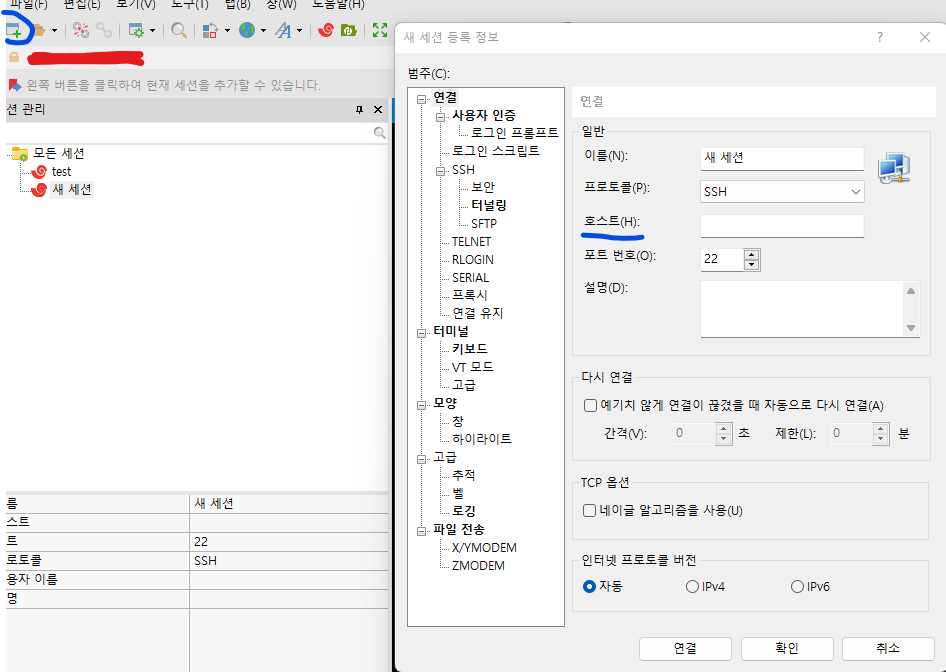
- xshell에서 좌측 상단에 새로만들기 클릭 후 이름 등록
- 호스트에 AWS의 퍼블릭 IP 주소 입력 후 확인
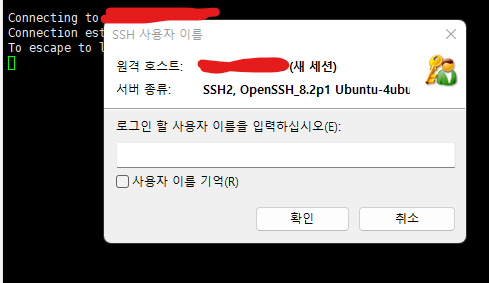
- 그리고 만들어진 파일을 클릭 > 사용할 사용자 이름 (AWS에서 연결 누르면 나오는 사용자 이름) 입력 후 확인
- 사용자 이름 기억 클릭하면 들어올 때마다 입력 안해도 됌
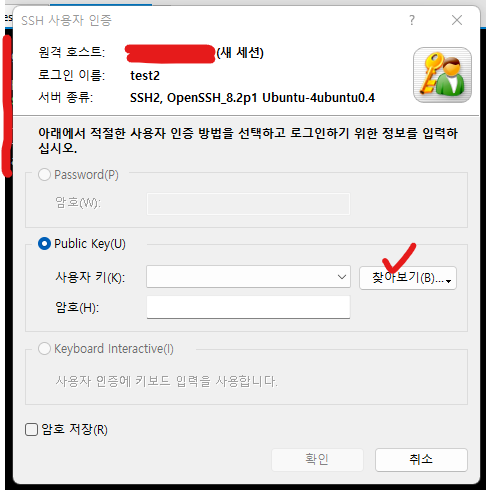
- 찾아보기 눌러서 AWS에서 발급받은 키 파일 등록 후 확인
- ubuntu 사용준비 완료
3. 언어설치 ( java )
- sudo는 관리자 권한으로 실행하는 것과 같음
- apt에서 최신으로 update & upgrade 해줘야 함
sudo apt-get update && sudo apt-get upgrade- 그리고 프로젝트 버전에 맞게 설치
sudo apt-get install openjdk-11-jdk- 설치가 다 돼면 잘깔렸나 버전확인
java -version4. build
- 이제 ubuntu 환경에 java도 깔았으니 소스를 가져와서 build만 해주면 끝
- pwd로 현재위치 확인
- root로 지정해주고 작업
- 루트로 이동 : cd /
- 현재위치로(=바탕화면) 이동 cd ~
명령어 :
> sudo su
> cd /
> mkdir 폴더이름
> cd 폴더이름-
sudo su로 먼저 권한을 주고 cd /를 주면 그 뒤에는 sudo su 명령어 붙이지 않아도 된다.
-
해당 폴더에 git clone하기
git clone GIT주소(https://~~.git)
- clone 후 확인
명령어 :
> ls
> cd clone된파일 이름
> ls- 그럼 build 도구가 있는걸 확인할 수 있는데 이번에는 gradle로 사용하기 때문에 다른 환경에서도 gradle이 적용될 수 있게 gradlew로 사용
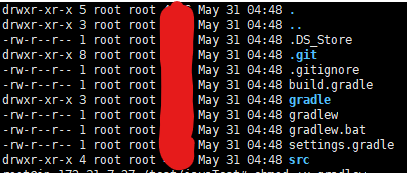
- ls -al 로 확인을 해보면
- gradlew 보면 실행할 수 있는 권한이 없기 때문에 x 권한을 줘야한다.
chmod +x gradlew- 그리고 이제 build하면 끝
./gradlew clean build4. jar 실행
- build된 jar 파일을 실행하기 위해 파일로 이동
> ls ( build 폴더 위치 찾기 )
> cd build
> ls ( build 폴더 안에 libs 폴더로 이동 )
> cd libs
> ls ( jar 폴더 확인 )
> java -jar 파일이름-
여기까지하면 서버가 동작해서 localhost로 확인할 수 있다.
-
이제 해당 port번호를 AWS에서 포트 포워딩해주면 실서버에서도 확인할 수 있다.
5. AWS port forwarding
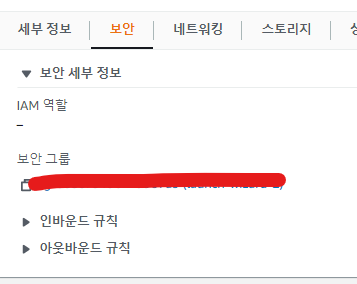
- AWS에서 인스턴스ID > 보안 > 보안 그룹 클릭
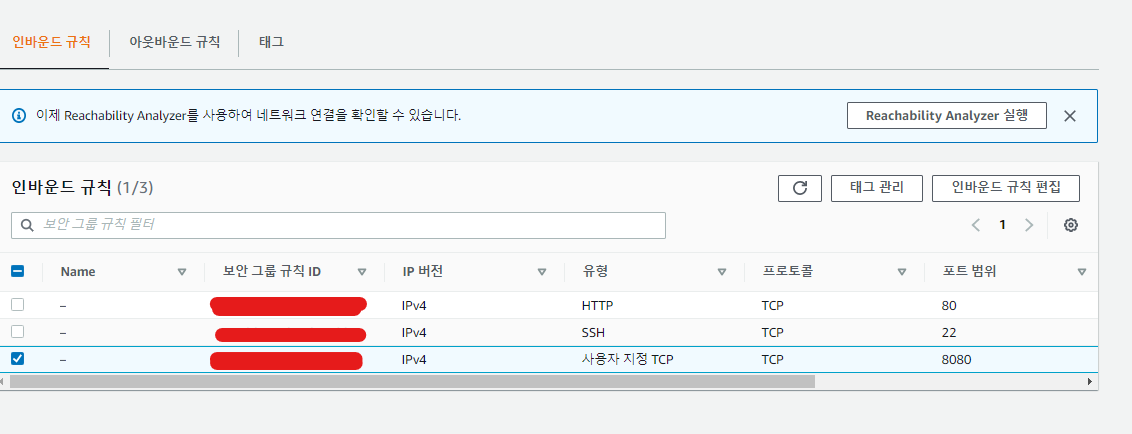
- 해당 PORT로 들어올거니까 인바운드 규칙에서 '인바운드 규칙 편집'을 눌러준다.
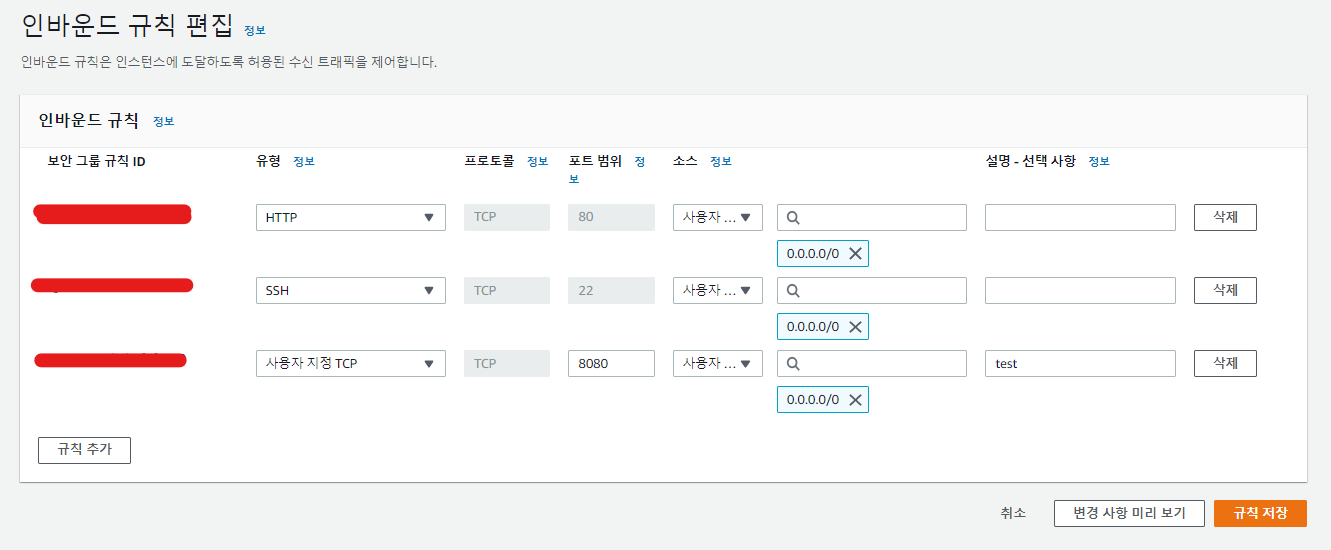
-
그리고 규칙을 추가 > 사용자 지정 TCP > 포트 범위(아까 열린 포트번호 입력) > 0.0.0.0/0( 어떤 IP에서도 들어올 수 있게 등록) > 규칙 저장
-
여기까지 하고 IP/PORT를 입력하면 정상적으로 동작한다.